La nouvelle page à onglet du navigateur Google Chrome affiche une barre de recherche Google au centre de la page. Juste en dessous de la barre de recherche, vous pouvez ajouter vos URL préférées sous forme de raccourcis vers la nouvelle page à onglet afin de pouvoir ouvrir vos sites Web favoris rapidement et facilement.
Il était une fois, nous devions utiliser des extensions tierces pour modifier le fond blanc par défaut de la nouvelle page à onglet de Chrome. Heureusement, vous n'avez plus besoin d'une extension pour définir une image personnalisée comme nouvel arrière-plan de page à onglet de Chrome.

Google Chrome vous permet maintenant de choisir l'une des images sélectionnées par Google ou de définir votre propre image comme image d'arrière-plan de l'onglet Net.
Définir une image comme nouvel arrière-plan de page à onglet Chrome
Voici comment définir une image comme nouvel arrière-plan de page à onglet Chrome.
Étape 1: Lancez le navigateur Google Chrome et ouvrez une nouvelle page à onglet.
Étape 2: Une fois la page entièrement chargée, cliquez sur la petite icône d' engrenage / paramètres située en bas à gauche de la page. Si l’icône paramètres / engrenage ne s’affiche pas, ouvrez le navigateur en mode plein écran.
Étape 3: En cliquant sur l'icône d'engrenage / paramètres, un petit dépliant contenant des options permettant de personnaliser la nouvelle page à onglet s'ouvre. Pour choisir l'un des arrière-plans disponibles, cliquez sur Arrière-plans Chrome, cliquez sur une catégorie, puis sélectionnez une image. Il y a des centaines de beaux milieux à choisir. Il offre également des couleurs de fond solides.
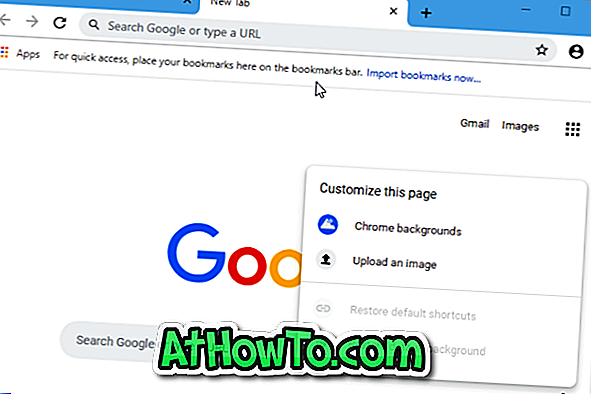
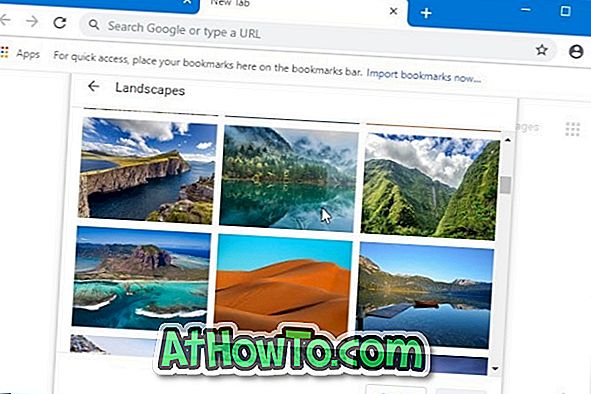
Si vous préférez définir votre propre image en tant qu'arrière-plan de la nouvelle page à onglet Chrome, cliquez sur l'option Télécharger une image, naviguez jusqu'au fichier image, puis cliquez sur le bouton Ouvrir pour la définir immédiatement comme image d'arrière-plan de la nouvelle page.
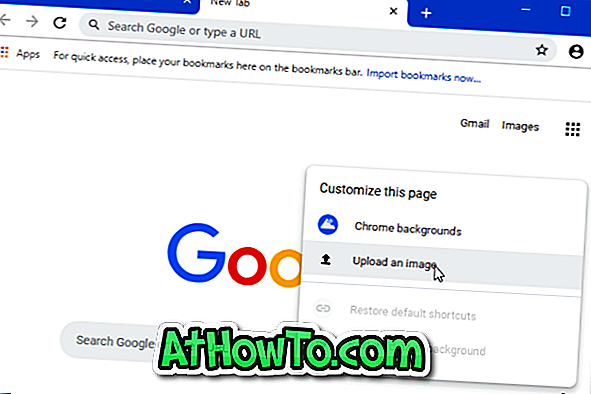
Comment changer l'emplacement de téléchargement par défaut de Google Chrome dans le guide Windows 10 pourrait également vous intéresser.














